Усовершенствование модели дома. Упражнение. Моделирование крыльца.
- Выделите второй сверху пик или любую другую точку, кривизну которой вы считаете нужным изменить, и в контекстном меню, вызываемом с помощью клавиатурной комбинации ALT + C, выберите команду CV Hardness (CV заострение). Результат данной операции показан на рис. 6.2.
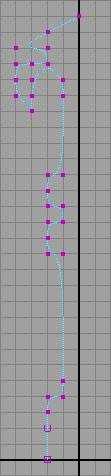
Рис. 6.2. Результат изменения формы пика со скругленной на заостренную - Теперь пришло время преобразовать кривую-профиль в тело вращения. В результате выделения она должна приобрести ярко-зеленый цвет. Если этого не произошло, нажмите клавишу F8 для выхода из режима редактирования подобъектов. В контекстном меню, вызываемом с помощью клавиатурной комбинации CTRL + ALT + Z, выберите команду Revolve (Вращение). Чтобы лучше рассмотреть получившийся объект, нажмите клавишу 3, устанавливая максимальный уровень детализации, и затем перейдите к четырехоконному представлению. Нажмите комбинацию клавиш SHIFT + F, увеличивая масштаб изображения во всех окнах проекции таким образом, чтобы выделенный объект целиком разместился в их границах, как показано на рис. 6.3.
Примечание
Теперь, когда вы можете видеть полученную вращением профиля поверхность, может оказаться, что она отличается от той, которую вы ожидали увидеть.Если в процессе создания сцены была нажата кнопка Construction History (История создания), можно выделить исходную кривую и отредактировать поверхность в интерактивном режиме. Также имеется возможность изменения оси вращения. Для этого в разделе Inputs (Входные данные) окна каналов выделите имя revolve1, щелкните правой кнопкой мыши в окне проекции Front (Вид спереди) и нажмите клавишу t. Появятся три управляющих вектора, два из которых перемещают конечные точки, а третий – всю ось. Попытавшись переместить их, вы увидите, как ориентация оси влияет на вид тела вращения.
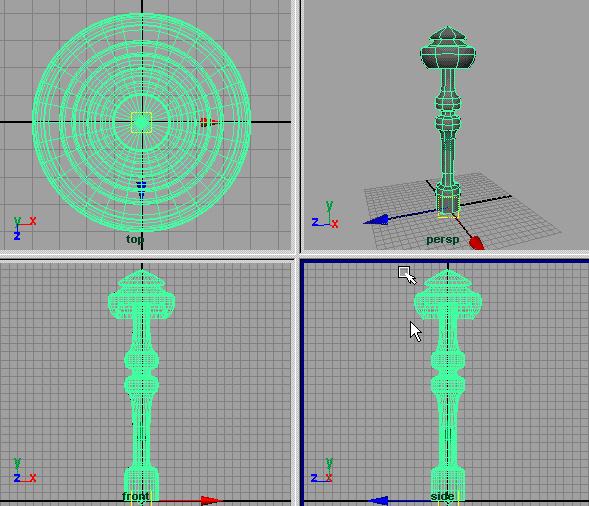
Рис. 6.3. Поверхность, полученная вращением профиля NURBS-моделирование
